Müssen Sie mit der rechten Maustaste auf Ihren Computer klicken , haben aber keine Maus oder es funktioniert nicht? Kontextmenü zuzugreifen, ohne dieses Zubehör zu verwenden. In diesem Artikel zeigen wir Ihnen, wie Sie auf verschiedenen Computertypen ohne Maus mit der rechten Maustaste klicken können, und geben Ihnen einige zusätzliche Tipps!
Was ist ein Rechtsklick und wozu dient er?
Beim Rechtsklick handelt es sich um das Klicken mit der rechten Maustaste , wenn der Cursor auf einem Element auf dem Bildschirm platziert ist. Diese Aktion öffnet ein Kontextmenü , das je nach ausgewähltem Element unterschiedliche Optionen bietet.
Zum Beispiel :
- Wenn Sie mit der rechten Maustaste auf eine Datei klicken, können Sie kopieren , ausschneiden , umbenennen , löschen , teilen usw.
- es öffnen , speichern , bearbeiten , kopieren usw.
- Wenn Sie mit der rechten Maustaste auf einen Text klicken, können Sie ihn auswählen, kopieren , einfügen , durchsuchen usw.
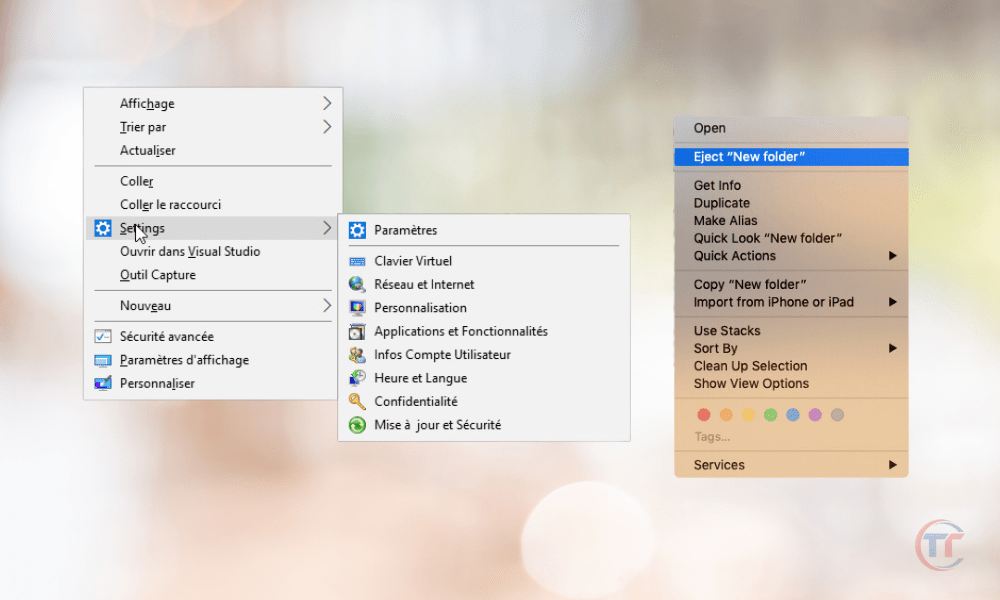
Der Rechtsklick ist daher eine schnelle und praktische Möglichkeit, auf nützliche Funktionen zuzugreifen, ohne durch die Hauptmenüs des Computers oder der verwendeten Software zu navigieren.
Warum zum Klicken mit der rechten Maustaste eine Tastatur anstelle einer Maus verwenden?
auf einem Computer ohne Maus mit der rechten Maustaste klicken müssen . Schließlich ist die Maus das gebräuchlichste und einfachste Zubehör zur Interaktion mit dem Bildschirm. Es gibt jedoch mehrere Gründe, warum Sie zum Klicken mit der rechten Maustaste möglicherweise die Tastatur anstelle einer Maus verwenden möchten.
Hier sind einige dieser Gründe:
- Sie haben keine Maus zur Hand oder haben sie zu Hause vergessen
- Ihre Maus ist defekt , kaputt oder entladen
- Ihre Maus ist nicht mit Ihrem Computer oder Betriebssystem
- Aus Zeitersparnis oder aus ergonomischen Gründen
- Sie arbeiten an einem Computer, der über keine Maus verfügt oder deren Anschluss nicht möglich ist
- Sie möchten den Umgang mit der Tastatur erlernen, um mehr Kontrolle über Ihren Computer zu erlangen
Lesen Sie auch : Azertyuiopqsdfghjklmwxcvbn: Warum diese Reihenfolge auf einer Azerty-Tastatur?
Was auch immer Ihr Grund sein mag, seien Sie sich darüber im Klaren, dass es auf verschiedene Arten möglich ist, ohne Maus mit der rechten Maustaste auf einen Computer zu klicken. Diese stellen wir Ihnen in den folgenden Abschnitten vor.
Wie klicke ich ohne Maus mit der rechten Maustaste auf einen Windows PC?
Windows PC , haben Sie mehrere Möglichkeiten, ohne Maus mit der rechten Maustaste zu klicken. Hier sind die wichtigsten:
- Verwenden Sie die Kontext- oder Menütaste : Diese Taste befindet sich normalerweise rechts neben der Leertaste, zwischen der Alt- und Strg- . Es stellt ein Menü mit einem Pfeil dar. Wenn Sie diese Taste drücken, öffnen Sie das Kontextmenü des Eintrags, auf dem sich der Cursor befindet. Tastaturpfeilen durch das Menü navigieren

- Verwenden Sie die Tastenkombination Umschalt + F10 : Diese Tastenkombination hat die gleiche Wirkung wie die Kontexttaste. Es öffnet das Kontextmenü des Elements, auf dem sich der Cursor befindet. Anschließend können Sie mit den Pfeiltasten der Tastatur und der Eingabetaste die gewünschte Option auswählen.

Wie klicke ich ohne Maus mit der rechten Maustaste auf einen Mac?
Wenn Sie einen Mac verwenden , haben Sie auch mehrere Möglichkeiten, mit der rechten Maustaste ohne Maus zu klicken. Hier sind die wichtigsten:
- Verwenden Sie die Strg- oder Befehlstaste : Diese Tasten befinden sich unten links bzw. rechts auf der Tastatur. Wenn Sie eine dieser Tasten drücken, während Sie mit dem Trackpad oder Nummernblock auf ein Element klicken, öffnen Sie das Kontextmenü für dieses Element. Anschließend können Sie mit den Tastaturpfeilen durch das Menü navigieren und Ihre Auswahl mit der Eingabetaste bestätigen.
- Verwenden Sie die Tastenkombination Strg + 5 : Diese Tastenkombination hat die gleiche Wirkung wie die Strg- oder Befehlstaste. Es öffnet das Kontextmenü des Elements, auf dem sich der Cursor befindet. Anschließend können Sie mit den Pfeiltasten der Tastatur Eingabetaste die gewünschte Option auswählen.

Wir verschwenden oft Zeit damit, auf dem Mac ein Symbol zu erstellen. Lesen Sie den Artikel : Wie erstelle ich ein At-Zeichen (@) auf dem Mac?
- Tastatur- oder Trackpad-Einstellungen konfigurieren : Wenn Sie anpassen möchten, wie Sie auf Ihrem Mac mit der rechten Maustaste ohne Maus klicken, ändern Sie die Tastatur- oder Trackpad-Einstellungen in den Systemeinstellungen . Anschließend können Sie die Optionen auswählen, die am besten zu Ihnen passen.
Wie klicke ich ohne Maus mit der rechten Maustaste auf ein Chromebook?
Wenn Sie ein Chromebook verwenden , haben Sie auch mehrere Möglichkeiten, ohne Maus mit der rechten Maustaste zu klicken. Hier sind die wichtigsten:
- Verwenden Sie die Alt- oder Suchtaste : Diese Tasten befinden sich unten links bzw. rechts auf der Tastatur. Wenn Sie eine dieser Tasten drücken, während Sie mit dem Touchpad oder Nummernblock auf ein Element klicken, öffnen Sie das Kontextmenü für dieses Element. Anschließend können Sie mit den Tastaturpfeilen durch das Menü navigieren und Ihre Auswahl mit der Eingabetaste bestätigen.
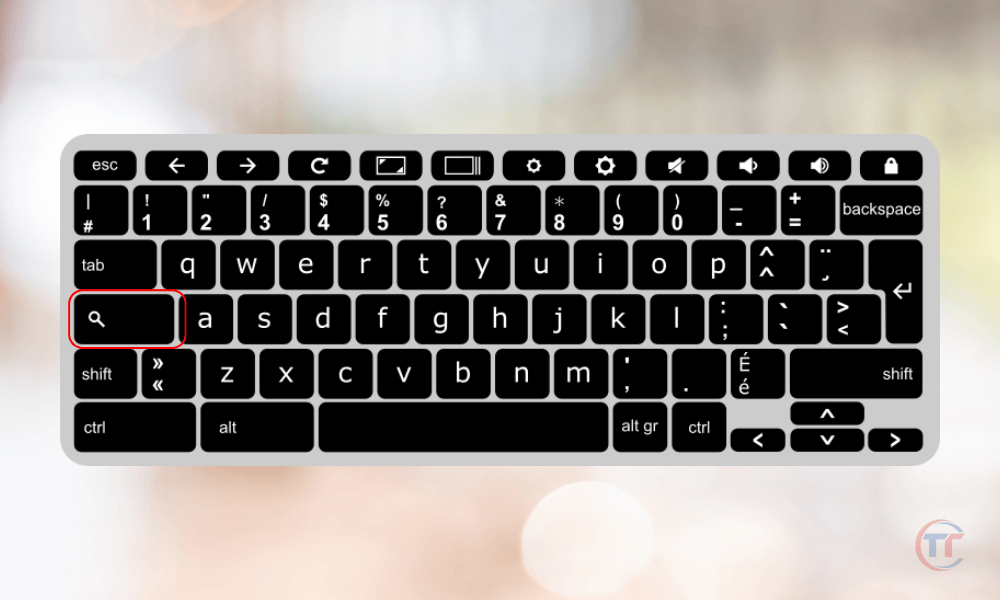
- Verwenden Sie die Tastenkombination Alt + Suchen + 5 : Diese Tastenkombination hat die gleiche Wirkung wie die Alt- oder Suchtaste. Es öffnet das Kontextmenü des Elements, auf dem sich der Cursor befindet. Anschließend können Sie mit den Pfeiltasten der Tastatur und der Eingabetaste die gewünschte Option auswählen.

- Verwenden Sie das Touchpad oder Numpad : Wenn Ihr Chromebook über ein Touchpad oder Numpad verfügt, können Sie damit ohne Maus mit der rechten Maustaste klicken. Auf dem Touchpad können Sie mit zwei Fingern oder dem rechten Finger auf das gewünschte Element tippen. Auf dem Ziffernblock können Sie die Num-Taste aktivieren und dann die Taste 5 drücken, während Sie die Alt-Taste gedrückt halten.
Wie klickt man ohne Maus mit der rechten Maustaste auf einen Laptop?
Wenn Sie einen Laptop verwenden, haben Sie auch mehrere Möglichkeiten, mit der rechten Maustaste ohne Maus zu klicken. Hier sind die wichtigsten:
- Nutzen Sie den dafür vorgesehenen Bereich des Touchpads : Die meisten Laptops verfügen über ein Touchpad , mit dem Sie den Cursor anstelle der Maus steuern . Auf diesem Pad gibt es normalerweise einen Bereich, der dem Klicken mit der rechten Maustaste gewidmet ist , häufig unten rechts auf dem Pad. Wenn Sie auf diesen Bereich tippen, öffnen Sie das Kontextmenü des Elements, auf dem sich der Cursor befindet.
- Verwenden Sie die Tastenkombination Strg + Klick : Diese Tastenkombination hat die gleiche Wirkung wie der dafür vorgesehene Bereich des Touchpads. Es öffnet das Kontextmenü des Elements, auf dem sich der Cursor befindet. Anschließend können Sie mit den Pfeiltasten der Tastatur und der Eingabetaste die gewünschte Option auswählen.
- Verwenden Sie einen Touchscreen oder einen Stift : Einige Laptops verfügen über einen Touchscreen, mit dem Sie den Bildschirm mit Ihren Fingern oder einem Stift bedienen können. Auf diesen Bildschirmen können Sie ohne Maus mit der rechten Maustaste klicken, indem Sie lange auf das gewünschte Element drücken. Anschließend erscheint das Kontextmenü für dieses Element.
- Konfigurieren Sie die Touchpad- oder Touchscreen-Einstellungen : Wenn Sie anpassen möchten, wie Sie auf Ihrem Laptop mit der rechten Maustaste ohne Maus klicken, können Sie die Touchpad- oder Touchscreen-Einstellungen ändern:
- Zugriffskontrollpanel _
- Klicken Sie auf Hardware und Sound
- Dann per Maus oder Touchscreen .
Sie können dann die Optionen auswählen, die am besten zu Ihnen passen, z. B. die Aktivierung des sekundären Klicks, des Tipp-Klicks oder des Zwei-Finger-Klicks auf dem Touchpad oder die Anpassung der Empfindlichkeit oder Dauer des Klicks auf dem Touchscreen usw.
Wie klicke ich ohne Maus mit der rechten Maustaste auf einen Computer mit einem Stift?
Wenn Ihr Computer über einen Stift , können Sie ohne Maus mit der rechten Maustaste klicken, indem Sie das gewünschte Element mit dem Stift gedrückt halten. Dadurch wird das Kontextmenü für dieses Element angezeigt. Sie können dann die Option auswählen, die Sie interessiert, indem Sie mit dem Stift darauf tippen.

Wie klicke ich ohne Maus mit der rechten Maustaste auf einen Computer mit Gamepad?
Wenn Ihr Computer über ein Gamepad , können Sie ohne Maus mit der B-Taste oder der rechten Taste auf dem Gamepad mit der rechten Maustaste klicken. Dadurch wird das Kontextmenü für das Element angezeigt, auf dem sich der Cursor befindet. Anschließend können Sie mit dem Joystick oder den Pfeilen auf dem Controller durch das Menü navigieren und mit der A-Taste oder der linken Taste auf dem Controller Auswahl bestätigen
Wie klicke ich ohne Maus mit der rechten Maustaste auf einen Computer mit einer virtuellen Tastatur?
Wenn Ihr Computer über eine virtuelle Tastatur Kontexttaste oder der Tastenkombination Umschalt+F10 auf der virtuellen Tastatur rechtsklicken Dadurch wird das Kontextmenü für das Element angezeigt, auf dem sich der Cursor befindet.
Wie klicke ich ohne Maus mit der rechten Maustaste auf einen Computer mit Sprachbefehl?
Wenn Ihr Computer über eine Sprachsteuerung , können Sie ohne Maus mit der rechten Maustaste klicken , indem Sie den Satz „ Rechtsklick “ oder „ Kontextmenü “ sagen, während sich der Cursor auf dem gewünschten Element befindet. Dadurch wird das Kontextmenü für dieses Element angezeigt. Anschließend können Sie den Namen der Option, die Sie auswählen möchten, oder die entsprechende Nummer sagen.




